برنامج Actual Window Menu | للتحكم في قوائم الويندوز وإدارتها
Actual Window Menu هو الأداة المثالية للمستخدمين الذين يتطلعون إلى تحسين سير عملهم، وتبسيط إدارة النوافذ، وتحقيق أقصى استفادة من وقتهم على الكمبيوتر.
لا تضيع المزيد من الوقت في البحث عن النوافذ المفتوحة! جرب Actual Window Menu اليوم واكتشف عالمًا جديدًا من التحكم والإنتاجية!
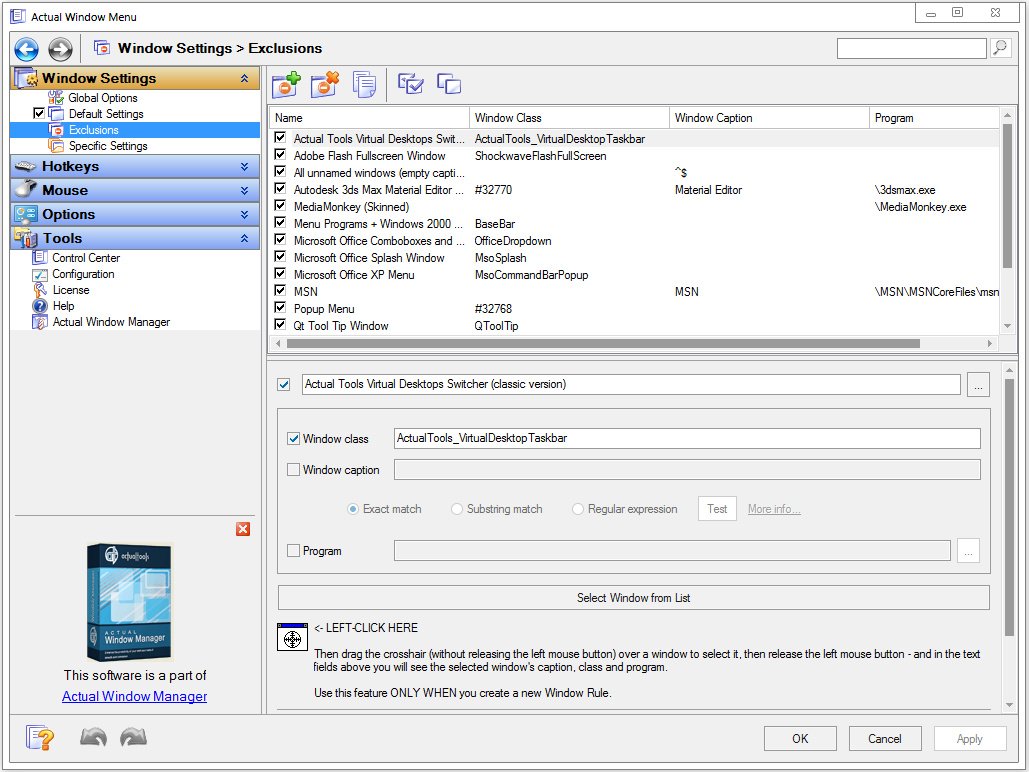
مميزات برنامج Actual Window Menu
-
إضافة عناصر جديدة إلى قائمة النظام:
- يضيف البرنامج عناصر إضافية إلى قائمة النظام التقليدية لكل نافذة (التي تظهر عند النقر بزر الماوس الأيمن على شريط عنوان النافذة أو أيقونتها في شريط المهام).
-
خيارات “دائماً في المقدمة” (Always On Top):
- Keep On Top: تسمح هذه الميزة بإبقاء النافذة المختارة دائمًا في المقدمة، حتى عند تفعيل نوافذ أخرى، مما يجعلها مثالية للبرامج التي تحتاج إلى متابعة مستمرة (مثل المشغلين، برامج المراقبة، أو أدوات الدردشة).
-
التحكم في الشفافية (Transparency):
- Set Transparency: يمكن ضبط مستوى شفافية أي نافذة من 0% (معتمة تمامًا) إلى 100% (شفافة تمامًا). هذه الميزة مفيدة لمراقبة النوافذ الخلفية دون الحاجة لتصغير النافذة الحالية.
-
خيارات التصغير المتقدمة (Minimizing Options):
- Minimize to Tray: تصغير النافذة إلى أيقونة في منطقة الإشعارات (System Tray) بدلاً من شريط المهام، مما يوفر مساحة في شريط المهام.
- Minimize to Desktop: تصغير النافذة إلى أيقونة صغيرة على سطح المكتب نفسه.
- Minimize to Screen: تصغير النافذة إلى مجرد جزء من شريط العنوان.
-
تغيير حجم وموضع النافذة (Sizing and Positioning):
- Move to Monitor: نقل النافذة بسرعة إلى أي شاشة متصلة بالجهاز (مفيدة جدًا لإعدادات الشاشات المتعددة).
- Size: تغيير حجم النافذة إلى أحجام محددة مسبقًا أو أحجام مخصصة بسهولة.
- Align: محاذاة النافذة إلى حواف الشاشة (أعلى، أسفل، يمين، يسار) أو مراكزها.
-
خيارات التشغيل والوصول السريع (Quick Launch and Access):
- Run Program: تشغيل أي برنامج آخر مباشرة من قائمة النظام الخاصة بالنافذة الحالية.
- Paste: لصق محتوى الحافظة مباشرة في النافذة.
-
التحكم في حالة النافذة (Window State Control):
- Roll Up / Unroll: تصغير النافذة بحيث يظهر شريط العنوان فقط، مما يوفر مساحة شاشة كبيرة.
- Make Non-activatable: جعل النافذة غير قابلة للتنشيط بالنقر عليها، مما يمنع التبديل العرضي إليها.
-
تخصيص الإعدادات لكل تطبيق (Per-Application Settings):
- يمكن للمستخدمين حفظ إعدادات معينة (مثل الشفافية، الوضع “دائماً في المقدمة”، الحجم) لتطبيق معين، بحيث يتم تطبيقها تلقائيًا في كل مرة يتم فيها فتح هذا التطبيق.
-
التوافق والدعم:
- يعمل البرنامج مع معظم تطبيقات Windows القياسية وتطبيقات الطرف الثالث.
- يدعم أنظمة التشغيل Windows المختلفة.
-
واجهة سهلة الاستخدام:
- على الرغم من تعدد الميزات، فإن إضافة الخيارات إلى قائمة النظام الموجودة بالفعل يجعل البرنامج سهل الاستخدام والفهم.
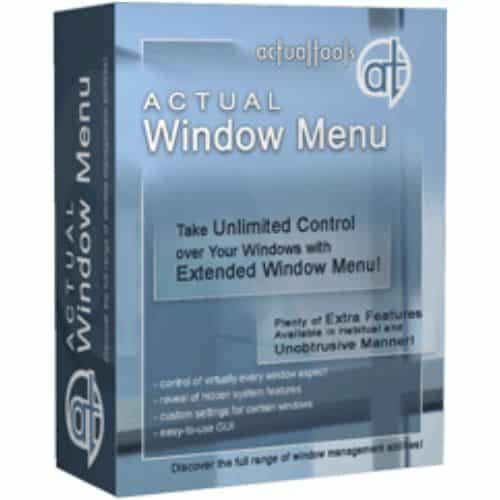
طريقة تشغيل واستخدام برنامج Actual Window Menu
1. التنزيل والتثبيت
-
التحميل:
- قم بزيارة الموقع الرسمي لـ Actual Tools (الشركة المطورة):
www.actualtools.comأو ابحث عن “Actual Window Menu download” في محرك البحث. - ابحث عن صفحة تنزيل Actual Window Menu وقم بتنزيل ملف التثبيت (عادة ما يكون بصيغة
.exe).
- قم بزيارة الموقع الرسمي لـ Actual Tools (الشركة المطورة):
-
التثبيت:
- بمجرد اكتمال التنزيل، انقر نقرًا مزدوجًا على ملف التثبيت الذي قمت بتنزيله.
- اتبع التعليمات التي تظهر على الشاشة لإكمال عملية التثبيت. عادة ما تكون هذه العملية مباشرة وتتضمن قبول اتفاقية الترخيص واختيار مجلد التثبيت.
- قد يطلب منك البرنامج إعادة تشغيل جهاز الكمبيوتر بعد التثبيت لضمان تطبيق جميع التغييرات بشكل صحيح.
2. تشغيل البرنامج
- بعد التثبيت، سيعمل Actual Window Menu في الخلفية تلقائيًا عند بدء تشغيل Windows.
- ستجد أيقونة البرنامج في منطقة الإشعارات (System Tray) بجوار الساعة في شريط المهام. النقر المزدوج على هذه الأيقونة يفتح لوحة التحكم الرئيسية للبرنامج.
3. استخدام الميزات الأساسية (من قائمة النظام للنافذة)
الميزة الأساسية لـ Actual Window Menu هي إضافة عناصر جديدة إلى قائمة النظام لكل نافذة. هذه القائمة تظهر عندما:
- تنقر بزر الماوس الأيمن على شريط عنوان أي نافذة.
- تنقر بزر الماوس الأيمن على أيقونة النافذة في شريط المهام.
بمجرد فتح قائمة النظام، ستلاحظ ظهور خيارات جديدة لم تكن موجودة من قبل، مثل:
-
Always On Top (دائماً في المقدمة):
- حدد هذا الخيار لجعل النافذة تظهر فوق جميع النوافذ الأخرى، حتى عند النقر على نافذة أخرى. مفيد للدردشات أو برامج المراقبة.
- لإلغاء تفعيلها، أعد النقر على نفس الخيار.
-
Set Transparency (تعيين الشفافية):
- مرر مؤشر الماوس فوق هذا الخيار، وستظهر قائمة فرعية تسمح لك باختيار مستوى الشفافية (مثال: 10%، 25%، 50%، 75%، أو شفافية مخصصة).
- هذا يسمح لك برؤية محتوى النوافذ الموجودة في الخلفية دون الحاجة لتصغير النافذة الحالية.
-
Minimize to Tray (تصغير إلى علبة النظام):
- يصغر النافذة ويخفيها من شريط المهام، ويضع أيقونة صغيرة لها في منطقة الإشعارات (بجانب الساعة).
- لإعادة النافذة، انقر على أيقونتها في علبة النظام.
-
Roll Up / Unroll (طي/فك طي):
- “Roll Up” يخفي النافذة بالكامل باستثناء شريط العنوان، مما يوفر مساحة كبيرة على الشاشة.
- “Unroll” يعيد النافذة إلى حجمها الطبيعي.
-
Move to Monitor (نقل إلى شاشة):
- إذا كان لديك عدة شاشات، يمكنك نقل النافذة بسرعة إلى أي من الشاشات المتصلة.
-
Size (الحجم) / Align (المحاذاة):
- تسمح لك بتغيير حجم النافذة إلى أحجام محددة مسبقًا أو محاذاتها إلى جوانب الشاشة أو مركزها.
-
Change Priority (تغيير الأولوية):
- يمكنك تغيير أولوية تشغيل التطبيق (مثل منخفض، عادي، عالي) لتحسين الأداء إذا كنت تواجه مشاكل في الأداء.
4. لوحة التحكم الرئيسية (Configuration / Settings)
للوصول إلى الإعدادات المتقدمة وتخصيص السلوكيات:
- انقر بزر الماوس الأيمن على أيقونة Actual Window Menu في منطقة الإشعارات (System Tray).
- اختر “Settings” أو “Configuration” (الإعدادات/التهيئة).
ستفتح نافذة لوحة التحكم التي تتيح لك:
-
Rules (القواعد): هنا يمكنك إنشاء قواعد مخصصة لتطبيقات معينة. على سبيل المثال، يمكنك ضبط برنامج المتصفح الخاص بك ليفتح دائمًا “Always On Top” وبمستوى شفافية معين.
- إضافة قاعدة جديدة: انقر على “Add” أو “New” وقم بتحديد التطبيق (باستخدام ملف
.exeأو عنوان النافذة) ثم حدد الإجراءات التي تريد تطبيقها تلقائيًا على هذا التطبيق. - يمكنك تحديد سلوكيات مختلفة لكل تطبيق، مثل التصغير التلقائي، تعيين الشفافية الافتراضية، أو تحديد الموضع عند الفتح.
- إضافة قاعدة جديدة: انقر على “Add” أو “New” وقم بتحديد التطبيق (باستخدام ملف
-
Hotkeys (مفاتيح الاختصار): يمكنك تعيين اختصارات لوحة المفاتيح لتفعيل ميزات معينة بسرعة، دون الحاجة لفتح قائمة النظام.
-
Advanced Settings (إعدادات متقدمة): تشمل خيارات بدء التشغيل مع ويندوز، خيارات العرض، وتخصيصات أخرى.
-
About (حول): معلومات عن إصدار البرنامج والترخيص.
5. نصائح للاستخدام الفعال:
- ابدأ بتجربة الميزات الأساسية: تعرف على كيفية عمل “Always On Top” و “Set Transparency” و “Minimize to Tray” في البداية.
- قم بإنشاء قواعد للتطبيقات التي تستخدمها كثيرًا: إذا كنت تستخدم تطبيقًا معينًا دائمًا بنفس الطريقة (مثلاً، مشغل الفيديو دائماً في المقدمة)، قم بإنشاء قاعدة له لتوفير الوقت.
- استفد من الشاشات المتعددة: إذا كان لديك شاشات متعددة، فإن ميزة “Move to Monitor” ستكون مفيدة للغاية لتنظيم مساحة العمل الخاصة بك.
- استكشف لوحة التحكم: لا تتردد في استكشاف جميع الخيارات في لوحة التحكم الرئيسية لتكتشف المزيد من الميزات التي قد تكون مفيدة لسير عملك.
متطلبات تشغيل برنامج Actual Window Menu
1. نظام التشغيل (Operating System):
- يدعم نطاقًا واسعًا من أنظمة Windows:
- Windows 11
- Windows 10
- Windows 8.1
- Windows 8
- Windows 7
- Windows Vista
- Windows XP
- Windows 2000
- يدعم إصدارات الخوادم (Server Editions):
- Windows Server 2022 / 2019 / 2016 / 2012 R2 / 2012 / 2008 R2 / 2008 / 2003 / 2000
- ملاحظة: يدعم كلاً من الإصدارات 32 بت و 64 بت من أنظمة التشغيل المذكورة.
2. المعالج (Processor):
- لا توجد متطلبات محددة لمعالج فائق، ولكن أي معالج حديث (مثل Intel Core i3 أو AMD Ryzen 3 أو ما يعادلهما) سيكون كافيًا.
- بشكل عام، جهاز كمبيوتر بمعالج 1 جيجاهرتز (GHz) أو أسرع يجب أن يكون مناسبًا.
3. ذاكرة الوصول العشوائي (RAM):
- نظرًا لكونه برنامجًا خفيفًا يعمل في الخلفية، فإن متطلبات الذاكرة منخفضة جدًا.
- عادةً، أي جهاز كمبيوتر حديث بـ 2 جيجابايت (GB) أو أكثر من ذاكرة الوصول العشوائي يجب أن يكون كافيًا. (ويندوز نفسه يتطلب 2 جيجابايت على الأقل لإصدار 64 بت).
4. مساحة القرص الصلب (Hard Disk Space):
- حجم ملف التثبيت صغير جدًا (حوالي 8-9 ميجابايت).
- تحتاج إلى 10-20 ميجابايت من المساحة المتوفرة على القرص الصلب للتثبيت والتشغيل.
5. متطلبات إضافية:
- شاشة عرض (Display): لا توجد متطلبات خاصة، ولكن شاشة عرض بدقة 800×600 بكسل على الأقل ستكون كافية لعرض واجهة المستخدم.
- الماوس ولوحة المفاتيح: ضروريان للتفاعل مع البرنامج وتخصيص إعداداته.
- اتصال بالإنترنت (اختياري): مطلوب لتنزيل البرنامج وتحديثاته وتفعيل الترخيص (إذا لم يكن لديك ترخيص غير متصل بالإنترنت).
تابعنا دائماً لتحميل أحدث البرامج من موقع شرح PC













